JEEP GRAND CHEROKEE 2020 Knjižica za upotrebu i održavanje (in Serbian)
Manufacturer: JEEP, Model Year: 2020, Model line: GRAND CHEROKEE, Model: JEEP GRAND CHEROKEE 2020Pages: 428, PDF Size: 7.49 MB
Page 361 of 428

„Music“ (Muzika)
Android Auto omogućava pristup vašoj
omiljenoj muzici i njeno strimovanje pomoću
aplikacija kao što su Google Play Music,
iHeartRadio i Spotify. Koristeći plan
podataka na pametnom telefonu možete da
strimujete neograničen broj numera dok ste
na putu.
NAPOMENA:
Da bi aplikacije muzike, spiskovi numera i
stanice mogle da rade uz Android Auto,
moraju biti podešene na vašem pametnom
telefonu pre nego što počnete da koristite
Android Auto.NAPOMENA:
Da biste videli metapodatke o muzici koja se
pušta pomoću funkcije Android Auto,
izaberite ekran za medije sistema Uconnect.
Za više informacija posetite
https://support.google.com/androidauto.
Komunikacija
Priključite Android Auto, a zatim pritisnite i
zadržite dugme VR na upravljaču kako biste
aktivirali funkciju prepoznavanja glasa koju
Android Auto ima. To će vam omogućiti da
šaljete tekstualne poruke i odgovarate na
njih, da vam se naglas čitaju dolazne
tekstualne poruke, kao i da upućujete i
primate hendsfri pozive.
Aplikacije
Aplikacija Android Auto prikazaće sve
kompatibilne aplikacije koje su dostupne za
korišćenje uz Android Auto, kada god se
pokrene. Morate preuzeti kompatibilnu
aplikaciju i morate biti ulogovani u nju kako bi
ona radila uz Android Auto. Posetite g.co/
androidauto kako biste pogledali najnoviju
listu dostupnih aplikacija za Android Auto.
Android Auto - muzika
Android Auto Contact
Android Auto Phone
359
Page 362 of 428
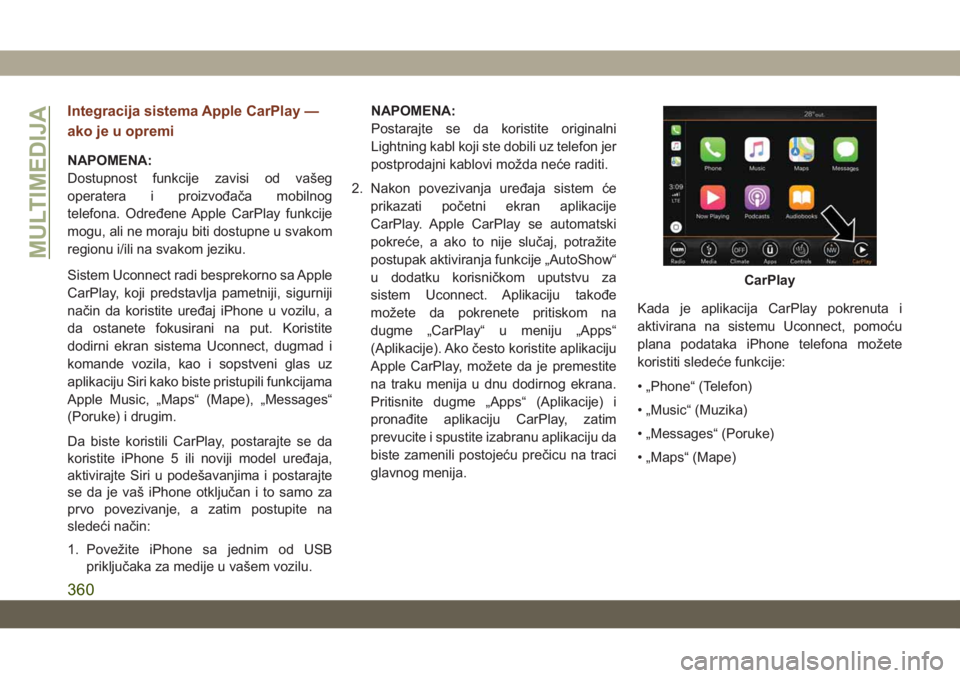
Integracija sistema Apple CarPlay —
ako je u opremi
NAPOMENA:
Dostupnost funkcije zavisi od vašeg
operatera i proizvođača mobilnog
telefona. Određene Apple CarPlay funkcije
mogu, ali ne moraju biti dostupne u svakom
regionu i/ili na svakom jeziku.
Sistem Uconnect radi besprekorno sa Apple
CarPlay, koji predstavlja pametniji, sigurniji
način da koristite uređaj iPhone u vozilu, a
da ostanete fokusirani na put. Koristite
dodirni ekran sistema Uconnect, dugmad i
komande vozila, kao i sopstveni glas uz
aplikaciju Siri kako biste pristupili funkcijama
Apple Music, „Maps“ (Mape), „Messages“
(Poruke) i drugim.
Da biste koristili CarPlay, postarajte se da
koristite iPhone 5 ili noviji model uređaja,
aktivirajte Siri u podešavanjima i postarajte
se da je vaš iPhone otključan i to samo za
prvo povezivanje, a zatim postupite na
sledeći način:
1. Povežite iPhone sa jednim od USB
priključaka za medije u vašem vozilu.NAPOMENA:
Postarajte se da koristite originalni
Lightning kabl koji ste dobili uz telefon jer
postprodajni kablovi možda neće raditi.
2. Nakon povezivanja uređaja sistem će
prikazati početni ekran aplikacije
CarPlay. Apple CarPlay se automatski
pokreće, a ako to nije slučaj, potražite
postupak aktiviranja funkcije „AutoShow“
u dodatku korisničkom uputstvu za
sistem Uconnect. Aplikaciju takođe
možete da pokrenete pritiskom na
dugme „CarPlay“ u meniju „Apps“
(Aplikacije). Ako često koristite aplikaciju
Apple CarPlay, možete da je premestite
na traku menija u dnu dodirnog ekrana.
Pritisnite dugme „Apps“ (Aplikacije) i
pronađite aplikaciju CarPlay, zatim
prevucite i spustite izabranu aplikaciju da
biste zamenili postojeću prečicu na traci
glavnog menija.Kada je aplikacija CarPlay pokrenuta i
aktivirana na sistemu Uconnect, pomoću
plana podataka iPhone telefona možete
koristiti sledeće funkcije:
• „Phone“ (Telefon)
• „Music“ (Muzika)
• „Messages“ (Poruke)
• „Maps“ (Mape)
CarPlay
MULTIMEDIJA
360
Page 363 of 428
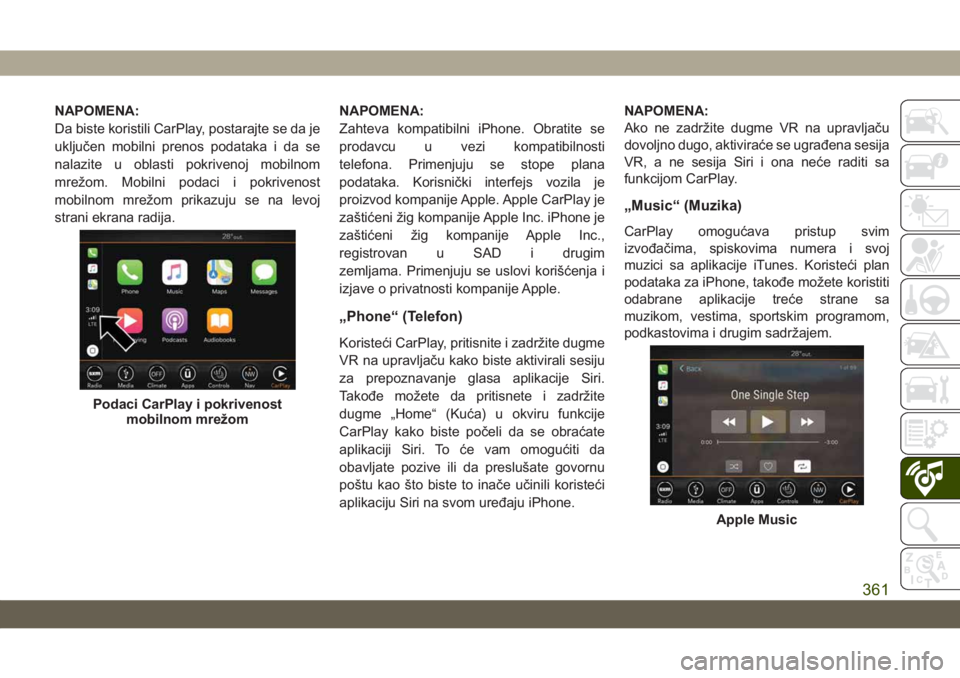
NAPOMENA:
Da biste koristili CarPlay, postarajte se da je
uključen mobilni prenos podataka i da se
nalazite u oblasti pokrivenoj mobilnom
mrežom. Mobilni podaci i pokrivenost
mobilnom mrežom prikazuju se na levoj
strani ekrana radija.NAPOMENA:
Zahteva kompatibilni iPhone. Obratite se
prodavcu u vezi kompatibilnosti
telefona. Primenjuju se stope plana
podataka. Korisnički interfejs vozila je
proizvod kompanije Apple. Apple CarPlay je
zaštićeni žig kompanije Apple Inc. iPhone je
zaštićeni žig kompanije Apple Inc.,
registrovan u SAD i drugim
zemljama. Primenjuju se uslovi korišćenja i
izjave o privatnosti kompanije Apple.
„Phone“ (Telefon)
Koristeći CarPlay, pritisnite i zadržite dugme
VR na upravljaču kako biste aktivirali sesiju
za prepoznavanje glasa aplikacije Siri.
Takođe možete da pritisnete i zadržite
dugme „Home“ (Kuća) u okviru funkcije
CarPlay kako biste počeli da se obraćate
aplikaciji Siri. To će vam omogućiti da
obavljate pozive ili da preslušate govornu
poštu kao što biste to inače učinili koristeći
aplikaciju Siri na svom uređaju iPhone.NAPOMENA:
Ako ne zadržite dugme VR na upravljaču
dovoljno dugo, aktiviraće se ugrađena sesija
VR, a ne sesija Siri i ona neće raditi sa
funkcijom CarPlay.
„Music“ (Muzika)
CarPlay omogućava pristup svim
izvođačima, spiskovima numera i svoj
muzici sa aplikacije iTunes. Koristeći plan
podataka za iPhone, takođe možete koristiti
odabrane aplikacije treće strane sa
muzikom, vestima, sportskim programom,
podkastovima i drugim sadržajem.
Podaci CarPlay i pokrivenost
mobilnom mrežom
Apple Music
361
Page 364 of 428
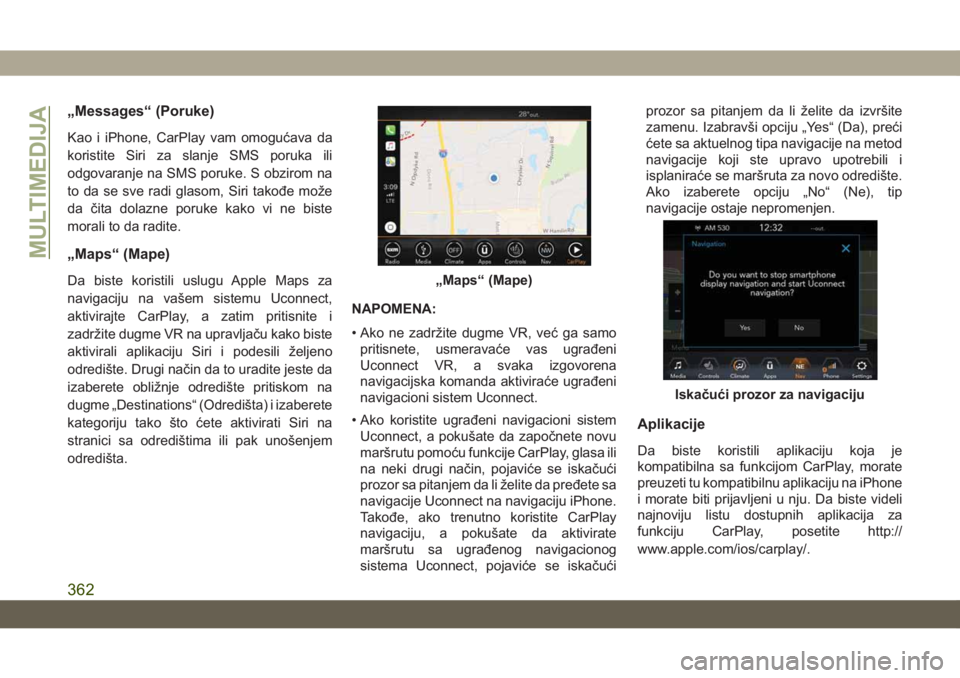
„Messages“ (Poruke)
Kao i iPhone, CarPlay vam omogućava da
koristite Siri za slanje SMS poruka ili
odgovaranje na SMS poruke. S obzirom na
to da se sve radi glasom, Siri takođe može
da čita dolazne poruke kako vi ne biste
morali to da radite.
„Maps“ (Mape)
Da biste koristili uslugu Apple Maps za
navigaciju na vašem sistemu Uconnect,
aktivirajte CarPlay, a zatim pritisnite i
zadržite dugme VR na upravljaču kako biste
aktivirali aplikaciju Siri i podesili željeno
odredište. Drugi način da to uradite jeste da
izaberete obližnje odredište pritiskom na
dugme „Destinations“ (Odredišta) i izaberete
kategoriju tako što ćete aktivirati Siri na
stranici sa odredištima ili pak unošenjem
odredišta.NAPOMENA:
• Ako ne zadržite dugme VR, već ga samo
pritisnete, usmeravaće vas ugrađeni
Uconnect VR, a svaka izgovorena
navigacijska komanda aktiviraće ugrađeni
navigacioni sistem Uconnect.
• Ako koristite ugrađeni navigacioni sistem
Uconnect, a pokušate da započnete novu
maršrutu pomoću funkcije CarPlay, glasa ili
na neki drugi način, pojaviće se iskačući
prozor sa pitanjem da li želite da pređete sa
navigacije Uconnect na navigaciju iPhone.
Takođe, ako trenutno koristite CarPlay
navigaciju, a pokušate da aktivirate
maršrutu sa ugrađenog navigacionog
sistema Uconnect, pojaviće se iskačućiprozor sa pitanjem da li želite da izvršite
zamenu. Izabravši opciju „Yes“ (Da), preći
ćete sa aktuelnog tipa navigacije na metod
navigacije koji ste upravo upotrebili i
isplaniraće se maršruta za novo odredište.
Ako izaberete opciju „No“ (Ne), tip
navigacije ostaje nepromenjen.
Aplikacije
Da biste koristili aplikaciju koja je
kompatibilna sa funkcijom CarPlay, morate
preuzeti tu kompatibilnu aplikaciju na iPhone
i morate biti prijavljeni u nju. Da biste videli
najnoviju listu dostupnih aplikacija za
funkciju CarPlay, posetite http://
www.apple.com/ios/carplay/.
„Maps“ (Mape)
Iskačući prozor za navigaciju
MULTIMEDIJA
362
Page 365 of 428
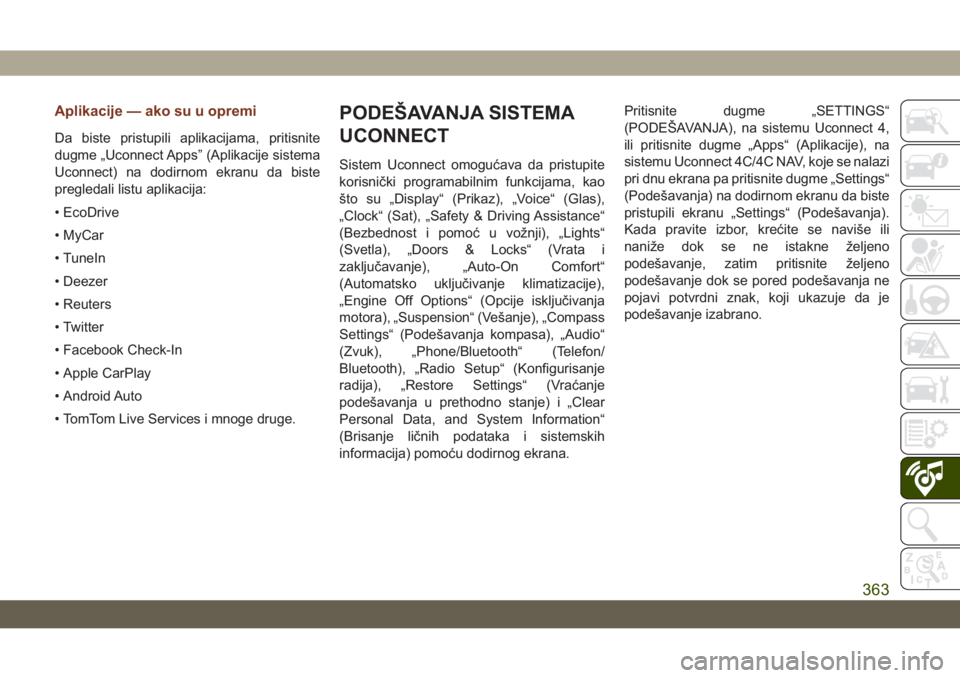
Aplikacije — ako su u opremi
Da biste pristupili aplikacijama, pritisnite
dugme „Uconnect Apps” (Aplikacije sistema
Uconnect) na dodirnom ekranu da biste
pregledali listu aplikacija:
• EcoDrive
• MyCar
• TuneIn
• Deezer
• Reuters
• Twitter
• Facebook Check-In
• Apple CarPlay
• Android Auto
• TomTom Live Services i mnoge druge.
PODEŠAVANJA SISTEMA
UCONNECT
Sistem Uconnect omogućava da pristupite
korisnički programabilnim funkcijama, kao
što su „Display“ (Prikaz), „Voice“ (Glas),
„Clock“ (Sat), „Safety & Driving Assistance“
(Bezbednost i pomoć u vožnji), „Lights“
(Svetla), „Doors & Locks“ (Vrata i
zaključavanje), „Auto-On Comfort“
(Automatsko uključivanje klimatizacije),
„Engine Off Options“ (Opcije isključivanja
motora), „Suspension“ (Vešanje), „Compass
Settings“ (Podešavanja kompasa), „Audio“
(Zvuk), „Phone/Bluetooth“ (Telefon/
Bluetooth), „Radio Setup“ (Konfigurisanje
radija), „Restore Settings“ (Vraćanje
podešavanja u prethodno stanje) i „Clear
Personal Data, and System Information“
(Brisanje ličnih podataka i sistemskih
informacija) pomoću dodirnog ekrana.Pritisnite dugme „SETTINGS“
(PODEŠAVANJA), na sistemu Uconnect 4,
ili pritisnite dugme „Apps“ (Aplikacije), na
sistemu Uconnect 4C/4C NAV, koje se nalazi
pri dnu ekrana pa pritisnite dugme „Settings“
(Podešavanja) na dodirnom ekranu da biste
pristupili ekranu „Settings“ (Podešavanja).
Kada pravite izbor, krećite se naviše ili
naniže dok se ne istakne željeno
podešavanje, zatim pritisnite željeno
podešavanje dok se pored podešavanja ne
pojavi potvrdni znak, koji ukazuje da je
podešavanje izabrano.
363
Page 366 of 428
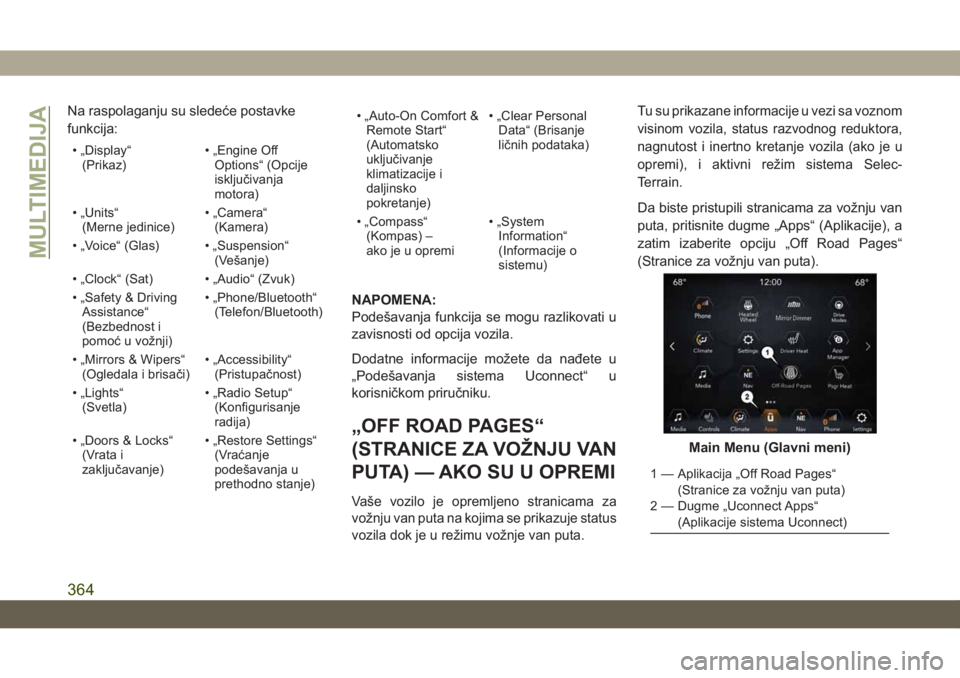
Na raspolaganju su sledeće postavke
funkcija:
• „Display“
(Prikaz)• „Engine Off
Options“ (Opcije
isključivanja
motora)
• „Units“
(Merne jedinice)• „Camera“
(Kamera)
• „Voice“ (Glas) • „Suspension“
(Vešanje)
• „Clock“ (Sat) • „Audio“ (Zvuk)
• „Safety & Driving
Assistance“
(Bezbednost i
pomoć u vožnji)• „Phone/Bluetooth“
(Telefon/Bluetooth)
• „Mirrors & Wipers“
(Ogledala i brisači)• „Accessibility“
(Pristupačnost)
• „Lights“
(Svetla)• „Radio Setup“
(Konfigurisanje
radija)
• „Doors & Locks“
(Vrata i
zaključavanje)• „Restore Settings“
(Vraćanje
podešavanja u
prethodno stanje)• „Auto-On Comfort &
Remote Start“
(Automatsko
uključivanje
klimatizacije i
daljinsko
pokretanje)• „Clear Personal
Data“ (Brisanje
ličnih podataka)
• „Compass“
(Kompas) –
ako je u opremi• „System
Information“
(Informacije o
sistemu)
NAPOMENA:
Podešavanja funkcija se mogu razlikovati u
zavisnosti od opcija vozila.
Dodatne informacije možete da nađete u
„Podešavanja sistema Uconnect“ u
korisničkom priručniku.
„OFF ROAD PAGES“
(STRANICE ZA VOŽNJU VAN
PUTA) — AKO SU U OPREMI
Vaše vozilo je opremljeno stranicama za
vožnju van puta na kojima se prikazuje status
vozila dok je u režimu vožnje van puta.Tu su prikazane informacije u vezi sa voznom
visinom vozila, status razvodnog reduktora,
nagnutost i inertno kretanje vozila (ako je u
opremi), i aktivni režim sistema Selec-
Terrain.
Da biste pristupili stranicama za vožnju van
puta, pritisnite dugme „Apps“ (Aplikacije), a
zatim izaberite opciju „Off Road Pages“
(Stranice za vožnju van puta).
Main Menu (Glavni meni)
1 — Aplikacija „Off Road Pages“
(Stranice za vožnju van puta)
2 — Dugme „Uconnect Apps“
(Aplikacije sistema Uconnect)
MULTIMEDIJA
364
Page 367 of 428
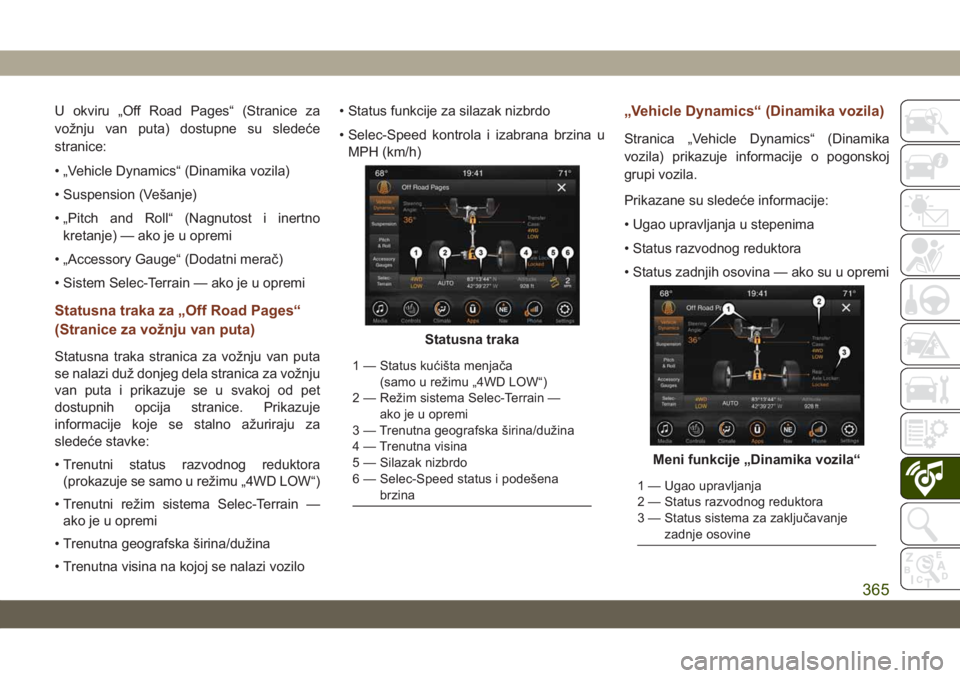
U okviru „Off Road Pages“ (Stranice za
vožnju van puta) dostupne su sledeće
stranice:
• „Vehicle Dynamics“ (Dinamika vozila)
• Suspension (Vešanje)
• „Pitch and Roll“ (Nagnutost i inertno
kretanje) — ako je u opremi
• „Accessory Gauge“ (Dodatni merač)
• Sistem Selec-Terrain — ako je u opremi
Statusna traka za „Off Road Pages“
(Stranice za vožnju van puta)
Statusna traka stranica za vožnju van puta
se nalazi duž donjeg dela stranica za vožnju
van puta i prikazuje se u svakoj od pet
dostupnih opcija stranice. Prikazuje
informacije koje se stalno ažuriraju za
sledeće stavke:
• Trenutni status razvodnog reduktora
(prokazuje se samo u režimu „4WD LOW“)
• Trenutni režim sistema Selec-Terrain —
ako je u opremi
• Trenutna geografska širina/dužina
• Trenutna visina na kojoj se nalazi vozilo• Status funkcije za silazak nizbrdo
• Selec-Speed kontrola i izabrana brzina u
MPH (km/h)
„Vehicle Dynamics“ (Dinamika vozila)
Stranica „Vehicle Dynamics“ (Dinamika
vozila) prikazuje informacije o pogonskoj
grupi vozila.
Prikazane su sledeće informacije:
• Ugao upravljanja u stepenima
• Status razvodnog reduktora
• Status zadnjih osovina — ako su u opremi
Statusna traka
1 — Status kućišta menjača
(samo u režimu „4WD LOW“)
2 — Režim sistema Selec-Terrain —
ako je u opremi
3 — Trenutna geografska širina/dužina
4 — Trenutna visina
5 — Silazak nizbrdo
6 — Selec-Speed status i podešena
brzina
Meni funkcije „Dinamika vozila“
1 — Ugao upravljanja
2 — Status razvodnog reduktora
3 — Status sistema za zaključavanje
zadnje osovine
365
Page 368 of 428
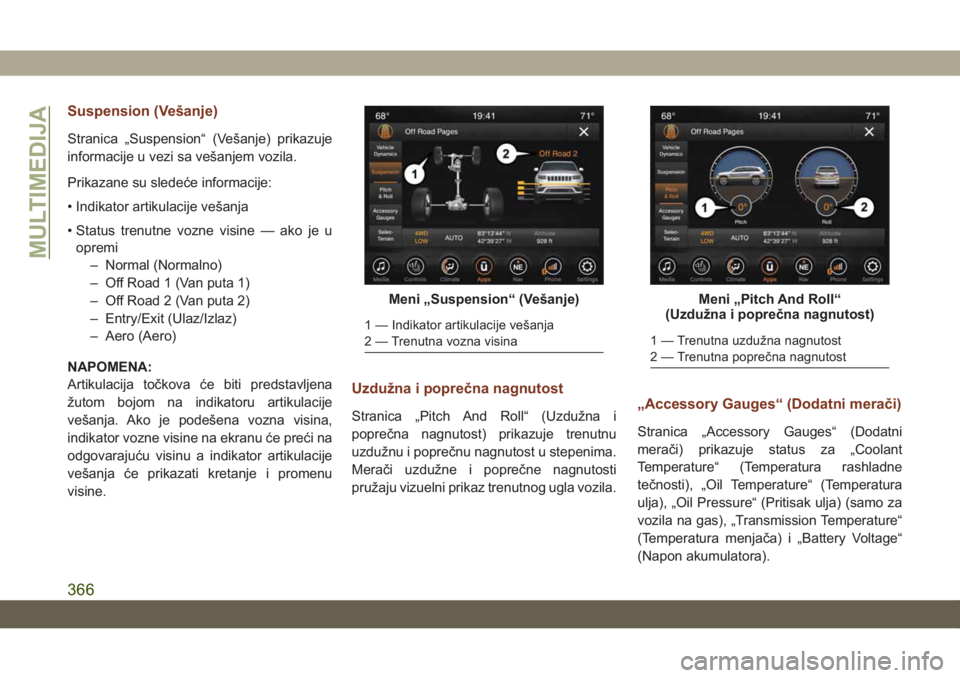
Suspension (Vešanje)
Stranica „Suspension“ (Vešanje) prikazuje
informacije u vezi sa vešanjem vozila.
Prikazane su sledeće informacije:
• Indikator artikulacije vešanja
• Status trenutne vozne visine — ako je u
opremi
– Normal (Normalno)
– Off Road 1 (Van puta 1)
– Off Road 2 (Van puta 2)
– Entry/Exit (Ulaz/Izlaz)
– Aero (Aero)
NAPOMENA:
Artikulacija točkova će biti predstavljena
žutom bojom na indikatoru artikulacije
vešanja. Ako je podešena vozna visina,
indikator vozne visine na ekranu će preći na
odgovarajuću visinu a indikator artikulacije
vešanja će prikazati kretanje i promenu
visine.
Uzdužna i poprečna nagnutost
Stranica „Pitch And Roll“ (Uzdužna i
poprečna nagnutost) prikazuje trenutnu
uzdužnu i poprečnu nagnutost u stepenima.
Merači uzdužne i poprečne nagnutosti
pružaju vizuelni prikaz trenutnog ugla vozila.„Accessory Gauges“ (Dodatni merači)
Stranica „Accessory Gauges“ (Dodatni
merači) prikazuje status za „Coolant
Temperature“ (Temperatura rashladne
tečnosti), „Oil Temperature“ (Temperatura
ulja), „Oil Pressure“ (Pritisak ulja) (samo za
vozila na gas), „Transmission Temperature“
(Temperatura menjača) i „Battery Voltage“
(Napon akumulatora).
Meni „Suspension“ (Vešanje)
1 — Indikator artikulacije vešanja
2 — Trenutna vozna visina
Meni „Pitch And Roll“
(Uzdužna i poprečna nagnutost)
1 — Trenutna uzdužna nagnutost
2 — Trenutna poprečna nagnutost
MULTIMEDIJA
366
Page 369 of 428
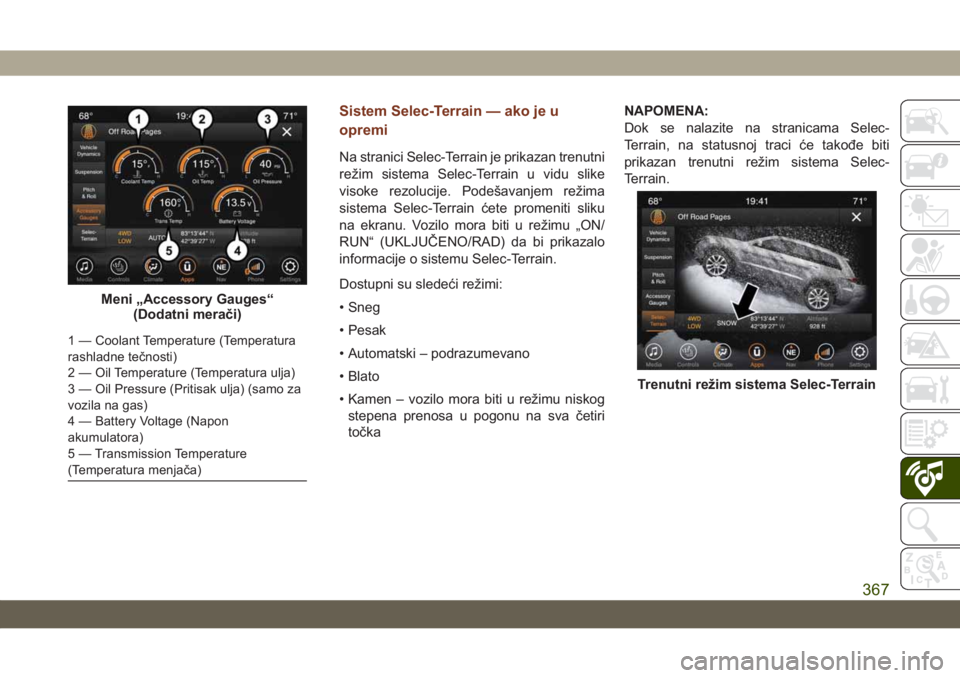
Sistem Selec-Terrain — ako je u
opremi
Na stranici Selec-Terrain je prikazan trenutni
režim sistema Selec-Terrain u vidu slike
visoke rezolucije. Podešavanjem režima
sistema Selec-Terrain ćete promeniti sliku
na ekranu. Vozilo mora biti u režimu „ON/
RUN“ (UKLJUČENO/RAD) da bi prikazalo
informacije o sistemu Selec-Terrain.
Dostupni su sledeći režimi:
• Sneg
• Pesak
• Automatski – podrazumevano
• Blato
• Kamen – vozilo mora biti u režimu niskog
stepena prenosa u pogonu na sva četiri
točkaNAPOMENA:
Dok se nalazite na stranicama Selec-
Terrain, na statusnoj traci će takođe biti
prikazan trenutni režim sistema Selec-
Terrain.
Meni „Accessory Gauges“
(Dodatni merači)
1 — Coolant Temperature (Temperatura
rashladne tečnosti)
2 — Oil Temperature (Temperatura ulja)
3 — Oil Pressure (Pritisak ulja) (samo za
vozila na gas)
4 — Battery Voltage (Napon
akumulatora)
5 — Transmission Temperature
(Temperatura menjača)
Trenutni režim sistema Selec-Terrain
367
Page 370 of 428

SAVETI, KONTROLE I
OPŠTE INFORMACIJE
Komande zvuka na upravljaču
Komande za upravljanje audio uređajem se
nalaze na zadnjem delu upravljača.
Levi prekidač
• Pritisnite prekidač nagore ili nadole da
biste potražili sledeću stanicu koju možete
da slušate.
• Pritisnite dugme po sredini da biste se
prebacivali između režima AM/FM/DAB.Desni prekidač
• Pomerite prekidač nagore ili nadole da
biste povećali ili smanjili jačinu zvuka.
• Pritisnite dugme u centru da biste isključili
zvuk radija.
Kvalitet prijema signala
Kvalitet prijema signala neprestano se
menja tokom vožnje. Prisustvo planina,
zgrada ili mostova može da remeti prijem
signala, naročito kada ste udaljeni od
emitera.
Jačina zvuka se može pojačati pri prijemu
upozorenja i vesti o saobraćaju.
Nega i održavanje
Držite se sledećih predostrožnosti da biste
osigurali pravilan rad sistema:
• Ekran nikada ne bi trebalo da dođe u
kontakt sa šiljatim ili čvrstim predmetima
koji bi mogli da mu oštete površinu;
koristite mekanu, suvu nenaelektrisanu
krpu za čišćenje i nemojte je pritiskati.• Nikada nemojte da koristite alkohol, benzin
i njihove derivate za čišćenje ekrana.
• Sprečite da bilo kakva tečnost dopre unutar
sistema, jer ga to može trajno oštetiti.
Zaštita od krađe
Sistem je opremljen sistemom za zaštitu od
krađe koji se zasniva na razmeni informacija
sa jedinicom za elektronsku kontrolu
(računarom unutar karoserije vozila). Ovo
garantuje maksimalnu bezbednost.
Ako provera ima pozitivan ishod, sistem će
početi da radi. Za pojedinosti se obratite
ovlašćenom prodavcu.
Komande zvuka na upravljaču
MULTIMEDIJA
368